[iOS] AVFoundation & Media Playback Programming Guide
[iOS] AVFoundation & Media Playback Programming Guide
AVFoundation Programming Guide 와 Media Playback Programming Guide 보면서 공부한 내용을 제가 이해한 것을 바탕으로 정리한 내용입니다. 올바르지 않은 정보가 있다면 피드백 부탁드리겠습니다.
몇몇 단어와 용어는 영어 단어를 통해 이해하는 것이 더욱 직관적이므로 굳이 한글로 바꾸어 설명하지는 않았습니다. 이점 참고하여 읽어주시기 바랍니다.
About Media Playback
AVKit와 AVFoundation은 음원이나 영상을 처리할 때 사용할 수 있는 프레임워크입니다. 이 가이드에서는 이러한 프레임워크의 강력한 기능을 활용하여 미디어 재생 응용 프로그램을 만드는 방법을 자세하게 설명합니다.
먼저 간단하게 살펴보자!
애플 플랫폼은 간단한 케이스부터 보다 심화된 케이스까지 사용할 수 있는 강력한 미디어 Playback 기능을 제공합니다. 바로 AVKit과 AVFoundation이 이러한 기능을 제공합니다.
| iOS | macOS |
|---|---|
| AVKit | AppKit |
| UIKit | AppKit |
| AVFoundation | AVFoundation |
| Core Audio, Core Video, Core Media, Core Animation | Core Audio, Core Video, Core Media, Core Animation |
AVFoundation
AVFoundation은 애플의 미디어 프레임워크로 iOS, tvOS, macOS에서 사용됩니다. 이 프레임워크는 여러 미디어 처리 작업(편집, 미디어 캡쳐 등등)을 제공하는데 그중에서도 많이 사용되는 곳이 바로 Playback입니다. AVFoundation을 사용한다면 영상이나 MP3 오디오 파일, 심지어는 HTTP Live Streaming을 통해 제공되는 원격 서버에 위치한 미디어 파일들까지 효과적으로 가져오고 제어할 수 있습니다.
사실 AVFoundation은 이러한 기본적인 기능을 넘어 보다 심화된 기능까지 제공합니다. 예를 들어 미디어의 제목, 음원 제공자, 키워드 같은 요소들을 담고있는 메타데이터에 접근할 수 있으며 자막을 표시하는 등의 기능이 존재합니다. 또한 재생 중인 미디어에 대해 실시간으로 처리해야할 작업들에 대해서도 관련 기능을 제공합니다.
AVFoundation은 이렇게 미디어 Playback 관련 앱을 만들기 위한 여러 강력하고 풍부한 기능들을 제공합니다. 하지만 이러한 AVFoundation은 위의 그림과 같이 UIKit과 같은 User-Inteface 프레임워크 밑단에 존재하기 때문에 Playback 제어에 대한 표준화된 UI를 제공하지 않습니다. 물론 직접 만들어서 제공한다면 User-Interface에 대한 완벽한 제어를 할 수 있지만 이를 위해서는 많은 양의 코드와 AVFoundation Interface에 대한 Low-level 수준의 깊은 지식이 필요합니다.
이러한 이유로 AVKit을 활용한다면 고수준의 완전한 제어권을 제공받진 않지만 보다 편리하게 Interface를 구성할 수 있습니다.
AVKit
AVKit은 AVFoundation의 짝과 같은 존재로 AVFoundation위에 존재합니다. AVKit을 사용하면 미디어 플레이어 Interface를 쉽게 구성할 수 있습니다. AVKit은 AVFoundation으로부터 받은 정보로 현재 재생되고 있는 컨텐츠에 대한 최적의 Interface를 제공합니다.
AVKit을 사용하면 플레이어는 자막을 화면에 출력해주는 등의 미디어 재생에 관한 여러 작업들을 수행합니다. AVKit은 시스템 프레임워크로 개발자가 별다른 작업을 해주지 않아도 OS의 업데이트로 인한 플레이어의 외, 내부 변화는 자동으로 반영이 됩니다.
iOS
예전에는 iOS에서 비디오 재생 기능을 앱에 추가하기 위해서는 MediaPlayer 프레임워크의 MPMoviePlayerViewController 클래스를 사용했었습니다. 이 클래스는 AVFoundation을 기반으로 그 위에서 만들어졌지만 이러한 사실을 숨겨 AVFoundation에 대한 접근을 막아 AVFoundation의 심화된 기능은 사용할 수 없었습니다.
iOS9 부터 MPMoviePlayerViewController는 deprecated 되었고 AVKit와 AVFoundation으로 대체되었습니다. AVKit의 AVPlayerViewController 클래스는 MPMoviePlayerViewController와 동일한 기능을 제공하면서 MPMoviePlayerViewController는 다르게 AVFoundation에 직접적인 접근 또한 제공합니다. 이로인해 AVPlayerViewController 클래스만으로도 미디어 재생에 관련한 간단한 기능부터 고급 기능까지 구현할 수 있게 되었습니다.
이외에도 macOS와 tvOS에 관한 간단한 소개도있으나 저 역시 낯설기 때문에 어설프게 소개했다가는 혼란만 야기할 것 같아 이번 글에서는 iOS에 집중하여 소개해드리도록 하겠습니다.
Understanding Asset Model
AVFoundation의 주요 기능들과 특징은 asset을 재생하고 관리하는 것과 연관되어 있습니다. AVAsset 클래스는 미디어 데이터에 관한 정적인 정보를 담는 클래스로 local file-based 미디어 데이터나 리모트에 위치한 데이터 모두 URL로 객채화할 수 있으며 Live Streaming을 통한 객체화도 지원합니다.
AVAsset은 다음과 같이 두 가지 방법으로 미디어 데이터를 다루는 것을 간소화시켜줍니다.
AVAsset은 포멧으로부터 독립되어 일관된 인터페이스를 제공하며 코덱 타입과 같은 포멧에 종속적인 부분은 프레임워크가 알아서 처리해주고 개발자는 미디어를 재생에 관련한 코드를 작성하는 것에만 집중할 수 있습니다.- 미디어 데이터의 위치(Location)에 상관없이 URL을 통해 객체를 생성할 수 있습니다. 데이터가 로컬에 위치한다면 Bundle이나 파일 시스템의 URL을 통해 생성할 수 있고 리모트 저장소에 위치한다면 해당 URL을 통해 생성할 수 있습니다.
AVAsset 은 AVAssetTrack이라는 트랙 객체들로 이루어져 있습니다. 이런 트랙들의 구성은 하나의 미디어 데이터에 대한 오디오 트랙, 비디오 트랙, 자막 트랙 등 미디어 데이터를 이루는 여러 타입의 트랙들로 구성되어 있습니다. 이러한 AVAsset에는 tracks이라는 프로퍼티가 존재하므로 각 트랙에 접근이 가능합니다.

Creating an Asset
URL을 통해 객체를 생성할 수 있습니다. AVAsset 은 추상 클래스이므로 이를 상속받는 AVURLAsset 을 통해 객체를 생성해주어야 합니다.
Creating an Asset with options
위처럼 단순히 URL을 사용해서만 객체를 생성할 수도 있지만 options 라는 매개변수를 통해 해당 객체를 보다 정교하게 생성할 수 있습니다.
이 매개변수는 Key-Value의 딕셔너리 타입으로 다음과 같이 사용할 수 있습니다.
AVURLAssetAllowsCellularAccessKey 속성은 와이파이가 아닌 셀룰러 데이터 환경에서 리모트 저장소에 있는 미디어 데이터를 사용할 것인지에 대한 옵션입니다.
Preparing Assets for Use
AVAsset의 객체의 프로퍼티를 통해 현재 미디어 데이터의 재생 가능 여부, 총 재생 시간, 생성 날짜 그리고 메타 데이터등의 데이터들에 접근이 가능합니다.
AVAsset 객체를 생성했다고 위에서 언급한 정보들에 대해 그 즉시 접근할 수 있다는 걸 의미하는 것은 아닙니다. 이렇게 생성된 직후 아직 채워지지 않은 값을 받아오기 위한 상황에서 현재 스레드를 멈추어 동기적으로 해당 값이 채워질 때까지 기다려 값을 가져오는 것보단 Block에 정의한 Completion handler를 통해 응답을 비동기적으로 기다리는 방법이 더욱 적합합니다.
loadValuesAsynchronouslyForKeys:completionHandler: 를 통해 원하는 속성을 비동기적으로 받아올 수 있습니다. 다음은 현재 재생이 가능한지 여부에 대한 데이터를 담고있는 playable 속성을 가져오는 코드입니다.
Working with Metadata
포멧마다 메타데이터의 포멧 역시 다르기 때문에 이를 다루기는 여간 까다로운 것이 아닙니다. 그래서 AVFoundation은 이를 쉽게 다룰 수 있는 AVMetadataItem 클래스를 제공합니다.
메타데이터 데이터들은 Key-Value의 형태로 짝을 이루고 있고 이를 통해 영화의 제목이나 앨범의 커버 사진등을 가져올 수 있습니다.
Retrieving a Collection of Metadata
AVMetadataItem 을 효과적으로 사용하기 위해서는 AVFoundation이 메타데이터를 어떻게 구성하였는지를 이해해야 합니다. 메타데이터의 항목들을 쉽게 찾고 필터링하기 위해 AVFoundation은 관련된 메타데이터들을 Key Spaces 로 묶어 관리합니다.
- Format-specific key spaces : 포멧별 포멧에 한정된 메타데이터를 묶어 놓은 것. 하나의
AVAsset의 메타데이터는 여러 포멧 key spaces에 분포되어 존재할 수 있다. 이렇게 여러 key spaces에 분포되어 있는 하나의AVAsset의 메타데이터들 집합은metadata속성을 통해 접근이 가능하다. - Common key space : 포멧에 상관없이 공통으로 갖는 메타데이터들을 묶어 놓은 것. 영화 미디어 데이터라면 포멧에 상관없이 creation date와 description에 관한 메타데이터가 존재할 것이다. 이들의 정보는 여러 key spaces에 존재할 것이다.
commonMetadata프로퍼티를 통해 접근이 가능하다.
availableMetadataFormats 프로퍼티를 통해 AVAsset이 어떤 메타데이터의 포멧들을 갖고 있는지 알 수 있습니다. 이 메소드는 문자열 형태의 포멧별 identifier 배열을 반환합니다. 이와 함께 metadataFormat 메소드를 이용하여 identifier에 해당하는 메타데이터 포멧의 메타데이터를 가져올 수 있습니다.
Finding and Using Metadata Values
이런 메타데이터들의 묶음에서 AVMetadataItem 과 identifier 를 통해 원하는 특정 메타데이터 값을 가져올 수 있습니다.
AVMetadataItem메소드는 메타데이터의 값을 컬렉션의 형태로 반환합니다. 이 컬렉션에는 대부분 하나의 요소만 담겨있습니다. 하지만 미디어 데이터가 Localized 메타데이터나 Common Keyspace에 분포되어 있는 메타데이터 혹은 여러 Keyspace에 존재하는 메타데이터를 가져오려 한다면 각각의 locale과 Keyspace에 맞는 값들을 모두 반환해줄 것입니다.
이렇게 메타데이터 아이템을 가져온 후 value 프로퍼티를 통해 해당 메타데이터의 실제 값에 접근할 수 있습니다. 이렇게 반환되는 값은 NSObject을 상속받고 NSCopying 프로토콜을 따르고 있습니다. 그리고 이를 원하는 타입으로 캐스팅하여 사용하면 됩니다.
하지만 이렇게 캐스팅하여 사용하는 것보단 .stringValue, .numberValue, .dateValue 그리고 .dataValue 등의 프로퍼티를 이용해 원하는 타입을 받아와 사용하는 것이 보다 안전하고 쉬운 방법입니다. 다음의 예제는 iTunes music track의 앨범 커버를 가져오는 코드 입니다.
Playing Media
Playback의 의미를 일종의 재생과 관련된 행위들이라고 이해하시고 읽어주시기 바랍니다. 이런 재생과 관련된 행위들이란 단순히 시간 순서대로 재생하는 것뿐만 아니라 녹음, 녹화 등도 포함되어 있습니다.
AVPlayer 객체는 Asset의 전반적인 playback을 조절하는데 사용하고, AVPlayerItem 객체는 Asset의 Presentaion state를 관리하는데 사용됩니다. 그리고 AVPlayerItemTrack 은 asset 안 각각의 trac의 Presentation state를 관리하는데 사용합니다. 마지막으로 영상을 출력하기 위해서는 AVPlayerLayer 객체를 사용합니다.
미디어 데이터의 재생에 관련된 객체들의 관계도는 다음과 같습니다.
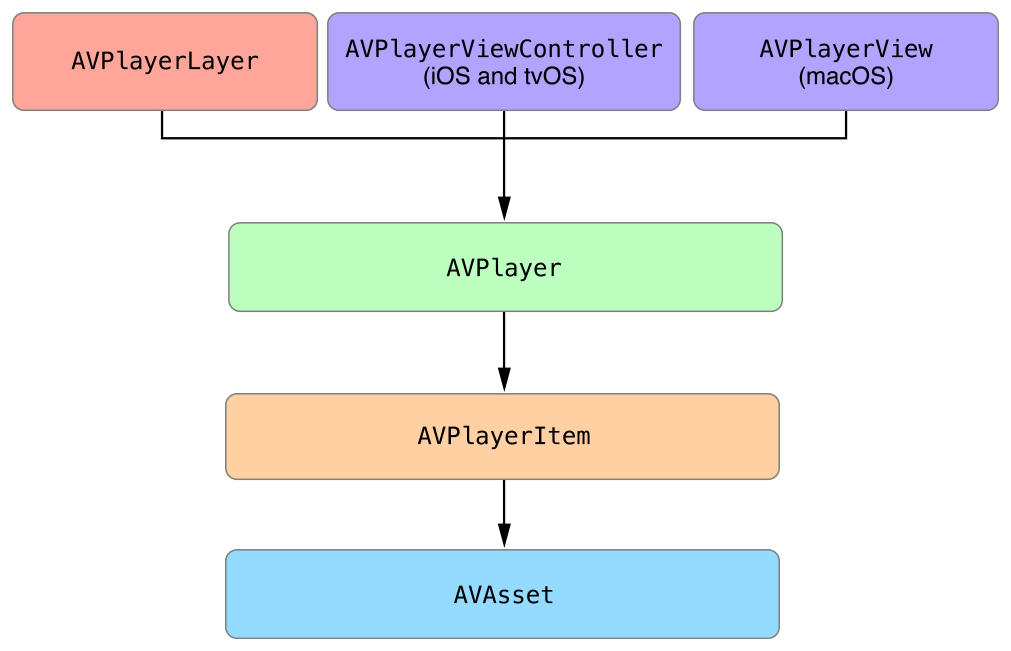
AVPlayer
AVPlayer 객체는 미디어 데이터 재생에 핵심 클래스입니다. 재생과 정지 그리고 특정 시간대로 이동하는 등의 재생에 전반적인 것을 관리합니다.
AVPlayer는 한 번에 하나의 미디어 데이터만 재생할 수 있습니다. AVFoundation은 여러 미디어 데이터를 순서대로 재생하는AVQueuePlayer클래스도 제공합니다.
AVPlayerItem
또한 AVPlayer는 현재 재생 중인 미디어 데이터에 대한 상태 정보를 제공하므로 이를 바탕으로 해당 정보에 맞추어 UI를 동기화 작업도 가능합니다. 이런 동기화 작업의 대표적인 예는 바로 player 의 출력물을 AVPlayerLayer 혹은 AVSynchronizedLayer 와 같은 Core Animation Layer를 통해 보여주는 작업이 있습니다.
AVAsset 객체는 총 재생 시간, 생성 날짜 등의 정적인(Static)한 영역만을 모델링하기 때문에 실질적인 미디어 데이터 재생에는 적합하지 않습니다. 그렇기 때문에 재생을 위한 동적인 영역은 AVPlayerItem 객체를 활용합니다. AVPlayerItem 객체는 본인에게 할당된 미디어 데이터에 대한 Presentation state를 관리합니다. 이를 활용해 재생 중인 미디어 데이터의 현재 시간을 가져오거나 하는 등의 동적인 데이터들을 사용할 수 있습니다.
또한 AVPlayerItem 안에는 AVPlayerItemTrack 객체들도 존재하는데 이들은 AVPlayerItem 객체가 갖고 있는 asset의 track들을 관리합니다. 이들의 관계도는 다음과 같습니다.
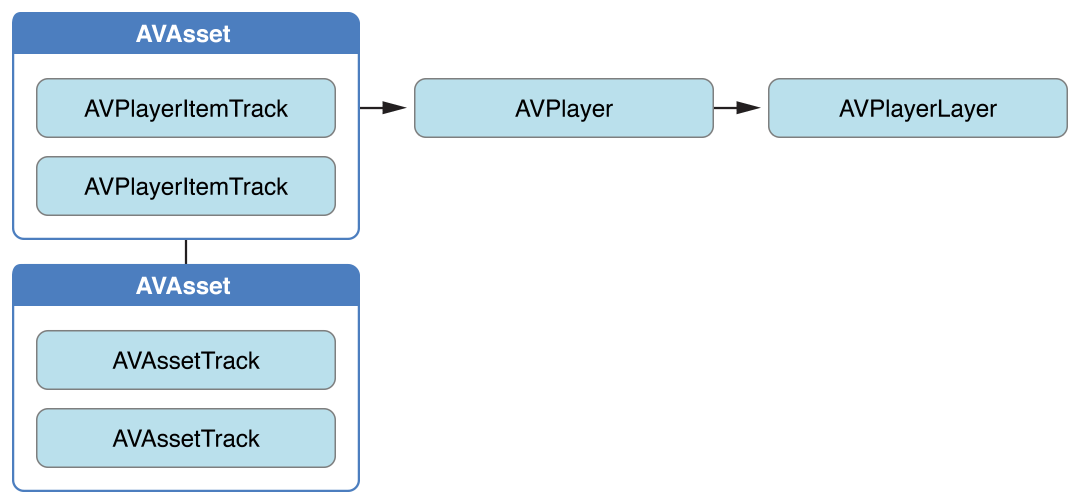
그리고 다음 그림을 살펴보도록 하겠습니다. 다음 그림은 동일한 asset을 다른 AVPlayer 객체가 동시에 재생하고 있지만 서로 다른 랜더링 방법을 통해 서로 다른 결과물을 출력할 수 있다는 것을 묘사하고 있습니다.
위에서 언급한 AVPlayerItem 안의 AVPlayerItemTrack 객체를 이용해 같은 asset이지만 track들을 조정해 밑의 예제와 같이 영상 미디어 데이터에서 video 트랙만 활성화시키고 audio 트랙은 비활성화시키는 등의 편집이 가능해집니다.
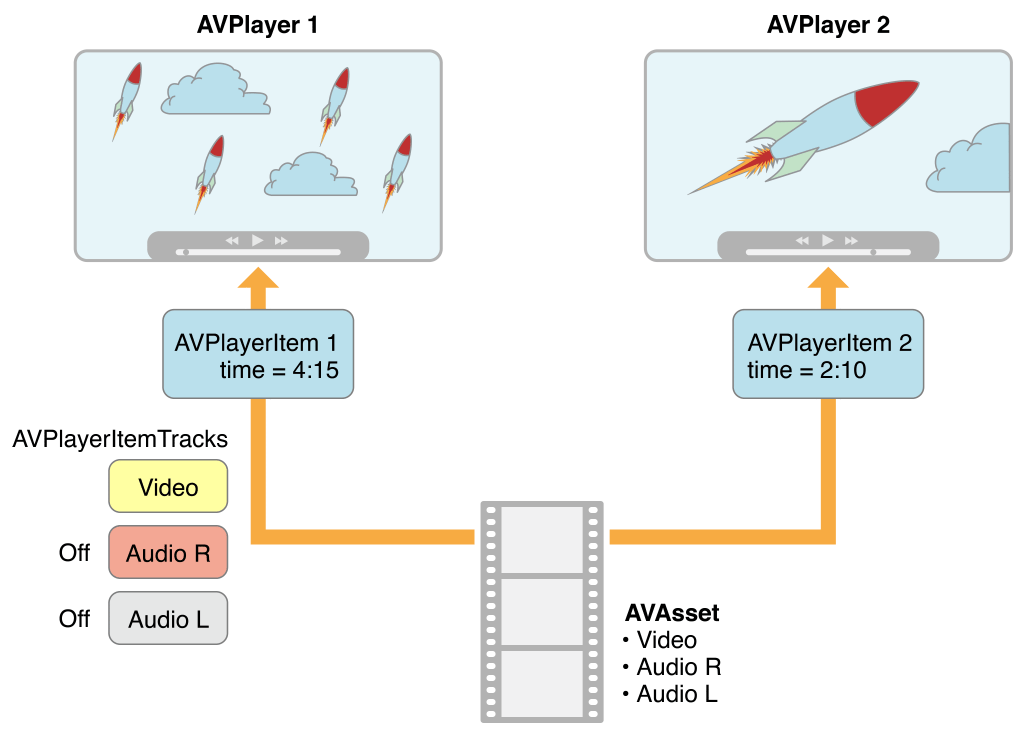
이런 AVPlayerItem 객체는 로컬에 존재하는 미디어 데이터를 이용하여 생성할 수도 있지만 서버와 같이 다른 곳에 위치하는 미디어 데이터 역시 URL을 통해 생성할 수 있습니다.
AVAsset과 마찬가지로 AVPlayerItem 객체를 생성했다고 그 즉시 바로 사용할 수 있는 것은 아닙니다. 생성한 후 객체의 status 프로퍼티를 활용해서 현재 사용할 준비가 되었는지를 확인해주어야 합니다.
AVKit and AVPlayerLayer
AVPlayer 와 AVPlayerItem 은 비시각적인 객체로 그들 스스로 화면에 영상을 출력하지 못합니다. 그렇기 때문에 이들을 화면에 출력시킬 수 있는 옵션은 두 가지가 있습니다.
- AVKit : 가장 좋은 방법은 AVKit 프레임워크를 활용하는 건데 iOS나 tvOS에선
AVPlayerViewController를 macOS에선AVPlayerView를 사용하는 것입니다. 이 객체들은 비디오 컨텐츠를 보여주고 재생에 관련된 모든 기능들이 완벽하게 구현되어 제공됩니다. - AVPlayerLayer : 비디오 컨텐츠를 재생하는 플레이어를 커스터마이징 하여 여러 기능들을 직접 추가하여 만들고 싶다면 AVFoundation에서 제공하고 Core Animation의
CALayer를 상속받은AVPlayerLayer를 사용하면 됩니다. 이는 재생에 관련된 어떠한 기능도 제공되지 않고 오직 화면 출력 기능만을 제공하기 때문에 미디어 재생에 관한 기능들은 직접 모두 구현해주어야 합니다.
Setting Up the Playback Objects
위의 내용들을 토대로 간단한 재생 코드를 작성해보면 다음과 같습니다.
객체가 생성되면 AVplayer 의 play 메소드를 통해 재생을 시작할 수 있습니다. AVPlayer 와 AVPlayerItem 은 재생할 미디어 데이터가 준비되었을 때 재생을 시작하는 많은 방법들을 제공합니다.
Observing Playback State
AVPlayer와 AVPlayerItem은 그 상태가 지속해서 변하는 동적인 객체입니다. 이러한 상태에 따른 액션을 정의해주기 위해서는 KVO 기법을 사용합니다. KVO 기법은 한 객체로 하여금 다른 객체의 상태를 관찰하는 행위를 가능케합니다. 이러한 KVO 기법을 사용한다면 AVPlayer와 AVPlayerItem의 상태 변화를 감지하고 이에 대응하는 행위를 쉽게 정의할 수 있습니다.
AVPlayerItem 의 프로퍼티 중 변화를 감지해야 하는 중요한 프로퍼티는 바로 status입니다. status는 현재 플레이어의 미디어 데이터가 재생할 준비가 되어있는지를 판단할 때 사용합니다. AVPlayerItem을 생성한 직후에는 이 status 프로퍼티의 값은 AVPlayerItemStatusUnknown 으로 재상할 미디어 데이터를 아직 온전히 불러오지 못하였다는 뜻이고 재생할 준비가 되어있지 않다는 의미입니다. 재생할 준비가 다 되면 status의 값은 AVPlayerItemStatusReadyToPlay로 변경됩니다.
다음의 코드는 이러한 변화를 감지하는 방법입니다.
prepareToPlay 메소드는 status 프로퍼티 값의 변화를 감지하기 위해 addObserver(_:forKeyPath:,options:,context:) 메소드를 사용해 Observer를 AVPlayerItem 객체에 등록합니다. 이런 Observer를 등록하는 행위는 AVPlayerItem 과 AVPlayer 를 연결시키기 전에 이루어져야 합니다.
그리고 status 값의 변화를 전달 받기 위해서는 observeValueForKeyPath(forKeyPath:, of:, change:, context:) 메소드를 구현해야 합니다. 이 메소드는 status가 변하면 언제든지 호출되기 때문에 이 메소드 안에 값의 변화에 대응하는 액션을 정의해주면 됩니다.
Performing Time-Based Operations
미디어 재생은 시간에 기반한 작업으로 AVPlayer와 AVPlayerItem 의 주요 기능과 특징들은 이러한 미디어의 시간대를 조절하는 것과 연관되어 있습니다. 이러한 기능들을 효과적으로 사용하기 위해서는 시간이라는 것이 AVFoundation에서 어떻게 표현되고 있는지를 이해해야 합니다.
AVFoundation의 일부를 포함한 애플의 프레임워크에서 시간은 부동소수점의 NSTimeInterval 값으로 표현되며 이는 초를 나타냅니다. 이렇게. NSTimeInterval로 표현된 시간들은 대부분 용도에 맞게 자연스레 사용이 되지만 부동소수점의 부정확성으로 인해 디테일한 시간의 작업이 필요한 미디어 재생에서는 문제점을 발생시킵니다.
이러한 부동소수점의 부정확성을 해결하고자 AVFoundation은 시간을 Core Media 프레임워크의 CMTime 타입을 이용해 표현합니다.
저는
CMTime을 블로그에 소개한 적이 있습니다. 이때의 예시로 AVFoundation의 기능들을 사용했으니 해당 포스팅을먼저 보고 오시는 것을 추천드립니다.
Core Media는 low-level의 C 프레임워크입니다. 대부분의 기능을 AVFoundation 같이 애플의 High-level 프레임워크의 인터페이스를 통해 사용합니다. 하지만 CMTime은 Core Media를 통해 직접적으로 다룰 수 있는 구조체 데이터 타입입니다.
이 구조체는 유리수나 분수의 형태로 시간을 표현합니다. CMTime 구조체의 속성 중 가장 중요한 속성들은 value와 timescale 속성입니다.
CMTimeValue: 64 비트 정수로 분수로 표현되는 시간의 분자 값을 정의합니다.CMTimeScale: 32비트 정수로 분모 값을 정의합니다.
CMTime 을 활용하여 미디어 재생에 사용되는 시간을 보다 쉽게 구현할 수 있습니다.
Observing Time
대게 미디어의 현재 재생 시간을 관찰하는 행위는 미디어가 재생됨에 따라 UISlider를 갱신시켜주는 등의 UI를 갱신을 목적으로 합니다. 이러한 지속적인 변화를 관찰하는 행위를 KVO 기법으로 하는 것은 부적합합니다. AVPlayer는 미디어 재생의 시간 변화를 관찰하는 방법 두 가지를 제공하는데 그것이 바로 Periodic Observation과 Boundary Observation입니다.
Periodic Observation
addPeriodicTimeObserver(forInterval:queue:using:) 메소드를 이용하면 일정한 주기의 시간 변화를 관찰할 수 있으며 이는 미디어의 재생 시간이 진행되는 것을 보여주는 UI를 갱신하는데 주로 사용합니다. 이 메소드는 일정한 주기의 시간을 나타내는데 CMTime을 사용하고 해당 주기마다 실행되어야 하는 액션들을 Block 안에 정의해줍니다.
Boudary Observations
시간을 관찰하는 다음 방법은 addBoundaryTimeObserver(forTimes:queue:using:) 메소드를 사용하는 것입니다. 이 방법은 미디어의 전체 재생 타임라인 중에 원하는 시간대에 일어났으면 하는 행위들을 정의할 때 사용합니다. 이 메소드는 액션이 발생하기를 원하는 시간대를 배열의 형태로 받고 원하는 액션을 Block안에 정의해줍니다.
Seeking Media
재생을 통해 미디어를 시간 순서에 따라 시청하고 듣는 것 이외에도 많은 사용자들이 원하는 시간대로 이동하여 특정 부분부터 혹은 특정 부분만을 즐기는 경우도 많습니다. 이러한 행위를 Seeking이라하며 AVPlayer와 AVPlayerItem은 이러한 기능을 가능케하는 메소드들을 제공합니다.
가장 흔한 방법은. seek(to:) 메소드를 사용하는 것으로 원하는 목적지 시간대의 CMTime 을 다음과 같이 넘겨주면 됩니다.
seek(to:) 메소드를 이용하면 편리하고 빠르게 원하는 시간대로 이동할 수 있습니다. 하지만 이 메소드는 정확성보다는 신속함에 맞추어진 메소드입니다. 이 뜻은 즉, 개발자가 원하는 시간대와 실제 플레이어가 이동하는 시간대가 다를 수 있다는 것입니다.
보다 정교한 Seeking 동작을 원한다면 seek(to:toleranceBefore:toleranceAfter:)를 통해 허용되는 시간 편차를 지정할 수 있습니다. 아주 정교하 Seeking 작업을 원한다면 허용되는 시간 편차에 0 값을 지정해주면 됩니다.
중요!
seek(to:toleranceBefore:toleranceAfter:)메소드에 허용되는 편차 값을 너무 작게 지정하게 되면 추가적인 디코딩 지연에 빠질 수 있으며 이는 앱의 Seeking 작업에 영향을 미칩니다.
